Windows 11/10'da Microsoft Mağazası Uygulamaları Nasıl Yüklenir veya Kaldırılır
Bu, Microsoft Store'dan(Microsoft Store) indirdiğiniz Windows 11/10UWP uygulamalarını nasıl kuracağınızı veya kaldıracağınızı öğrenmek isteyen Windows 11/10 /10'a yeni başlayanlar için temel bir eğitimdir . İşlem oldukça basittir, o yüzden bir göz atalım.
Microsoft Mağazası uygulamaları nasıl yüklenir

Windows 11/10 PC'nize Microsoft Mağazası Uygulamaları(Microsoft Store Apps) yüklemek istiyorsanız, resmi Microsoft Mağazasını(Microsoft Store) ziyaret etmeniz , uygulamayı aramanız ve ardından indirip yüklemeniz gerekir.
Görev çubuğu arama çubuğuna ' mağaza ' yazın ve (store)Mağaza uygulamasını aç'a(Store app) tıklayın . Arama çubuğunu kullanarak uygulamayı arayın. Mağaza(Store) uygulaması bulunduğunda , Yükle(Install) düğmesine tıklayın.
Uygulama ücretsizse, düğmede Ücretsiz(Free) yazısı göreceksiniz . İşlem oldukça basittir ve kurulum da hızlı ve basittir.
Microsoft Mağaza Uygulamaları(Microsoft Store Apps) nasıl kaldırılır
Microsoft Store'dan(Microsoft Store) yüklediğiniz bir Windows 11/10 Uygulamasını(Apps) kaldırmak veya kaldırmak için aşağıdaki seçeneklere sahipsiniz:
- Başlat Menüsünden kaldırın
- Ayarlar aracılığıyla kaldırın
- Bir PowerShell komutu kullanın
- Bir PowerShell betiği kullanın
- Üçüncü taraf ücretsiz bir yazılım kullanın.
1] Başlat Menüsünden kaldırın
Windows 11
Windows 11 uygulamalarını kaldırmanın en kolay yolu , görev çubuğu aramasına uygulamanın adını yazmaktır(type the name of the app in the taskbar search) . Arama sonucunda simgesi görüntülendiğinde, üzerine sağ tıklayın ve Kaldır'ı(Uninstall) seçin .

Uygulama birkaç dakika içinde kaldırılacaktır.
Windows 10
Windows 10 uygulamaları için de görev çubuğu aramasına uygulamanın adını yazın(type the name of the app in the taskbar search) . Arama sonucunda simgesi görüntülendiğinde, üzerine sağ tıklayın ve Kaldır'ı(Uninstall) seçin .
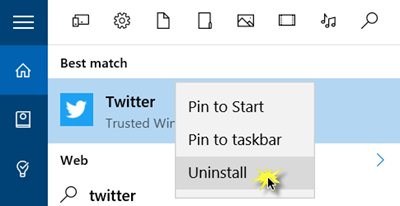
Hepsi bu! Uygulama birkaç dakika içinde kaldırılacaktır.
2] Ayarlar aracılığıyla kaldırın
Windows 11

Windows 11 Settings > Apps > Apps ve özellikler > Uygulamayı bulun (Locate)> Click ve Kaldır'ı(Uninstall) seçin .
Windows 10
Windows 10'da, Store uygulamalarını Ayarlar aracılığıyla aşağıdaki şekilde kaldırabilirsiniz:
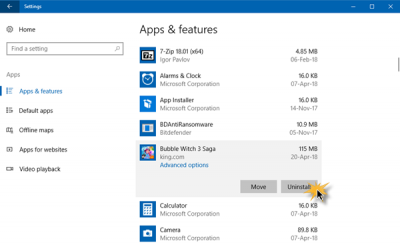
- Açmak için Başlat Menüsüne tıklayın
- (Click)Ayarlar(Settings) penceresini açmak için Ayarlar'a (Settings)tıklayın
- Ayarlar Penceresinde(Settings Window) , Sistem'e tıklayın
- (Click)Uygulamalar(Apps) ve Özellikler'e (Features)tıklayın . _ Sağ panel , kaldırabileceğiniz önceden yüklenmiş Windows 10 uygulamalarının listesiyle doldurulacaktır.
- (Click)Taşı(Move) ve Kaldır(Uninstall) seçeneklerini görmek için bir uygulamaya tıklayın . Uygulamayı kaldırmak için Kaldır'a (Uninstall)tıklayın(Click) .
Kaldırma özelliği, tüm Windows (Uninstall)10(Windows 10) uygulamalarında mevcut değildir. Windows'un düşündüğü bazıları sizin için çok önemlidir ve bu nedenle yanlarında Kaldır(Uninstall) düğmesini görmezsiniz .
Okuyun(Read) : Varsayılan Program Seç menüsünden Mağazada Bir Uygulama Arama seçeneği nasıl kaldırılır.
3] Bir PowerShell komutu kullanın
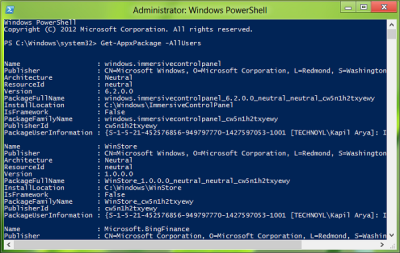
Bu gönderi, PowerShell komutlarını kullanarak önceden yüklenmiş UWP uygulamalarını bile(uninstall even the preinstalled UWP apps using PowerShell commands) nasıl kaldırabileceğinizi gösterecek .
4] Bir PowerShell betiği kullanın
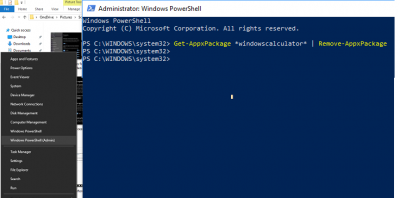
Bu kılavuz size TechNet Gallery'den hazır bir PowerShell Komut Dosyası kullanarak yerleşik Windows uygulamalarının nasıl kaldırılacağını gösterecektir .
5] Windows Mağazası Uygulamaları Kaldırıcı
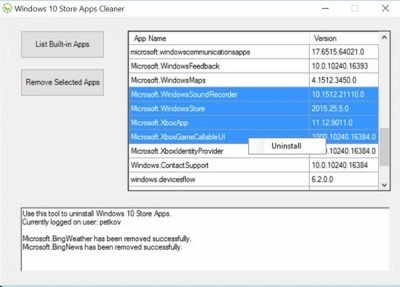
Windows Store Apps Uninstaller , Technet Galerisi'nde(Technet Gallery) bulunan başka bir PowerShell uygulamasıdır . Artık bir uygulamaya ihtiyacınız yoksa, onu kaldırmak ve sürücüde yer açmak için Windows 10 Store Apps Uninstaller'ı kullanabilirsiniz.(Store Apps Uninstaller)
6] Üçüncü taraf ücretsiz bir yazılım kullanın

Ücretsiz 10AppsManager yazılımımız, Windows Mağazası(Windows Store) uygulamalarını kolayca kaldırıp yeniden yüklemenizi sağlar .
Windows 11/10'da birden fazla Windows Store uygulamasını aynı anda kaldırmak için CCleaner , Store Applications Manager veya AppBuster'ı(AppBuster) da kullanabilirsiniz .
İlginizi çekebilecek belirli gönderiler:(Specific posts that may interest you:)
- Xbox Uygulaması nasıl kaldırılır
- Posta Uygulaması nasıl kaldırılır
- Fotoğraflar Uygulaması nasıl kaldırılır ?
Sonraki okuyun: (Read next: )Önceden yüklenmiş uygulamalar nasıl yeniden yüklenir.
Related posts
Windows 11/10 içinde Microsoft Store Apps Önceden Kurulu kaldırmak için nasıl
Nasıl Kill veya Windows 10 içinde Microsoft Store Apps sonlandır
Microsoft Store Apps Windows 10'de nasıl yeniden yüklenir
Kullanımı iTunes Windows 10 üzerinde Microsoft Store dan app
Extract RAR Windows 10'daki dosyaları bu ücretsiz Microsoft Store apps
Error 0x80080206 zaman Microsoft Store apps indirirken
Microsoft Store 'de En İyi Ücretsiz Windows 11/10 Apps Listesi
Microsoft Store error 0x80073CFE, package repository bozuk
Windows 10 için Download Adobe Reader app Microsoft Store'den
İlk defa oturum açtığınızda Microsoft Store app kaldırılır
Nasıl Windows 10 arka planda çalışmasını Apps durdurmak için
Microsoft Store için en iyi 4 YouTube apps Windows 10 için
Microsoft Store'ten en iyi Productivity Apps Windows 10
Best Free Calling Apps Windows 11/10 için
Reset veya Ayarlar aracılığıyla Windows 10 yılında Repair Windows Store apps nasıl
Nasıl Windows 10 Photos app üzerinde HEIC and HEVC files görüntülemek için
Microsoft Store apps için Direct Download Links nasıl oluşturulur
Best Zombie Windows 10 için oyunlar Microsoft Store
Windows 10 Photos app File system Hatası ile çökmesi
Windows 10'de Uninstall Programs and Apps toplu nasıl yapılır
